Bạn thấy chán nản với Safari nguyên bản trên chiếc MacBook và muốn khám phá cái mới mẻ cũng như tìm hiểu về nhiều tính năng thú vị để thỏa sức sáng tạo. Mau xem ngay bài viết dưới đây để biết cách tùy chỉnh Safari để áp dụng ngay nào bạn nhé!
5 cách tùy chỉnh Safari trên MacBook
1. Hãy thiết kế Tab mới
Bước 1: vào Safari trên MacBook .
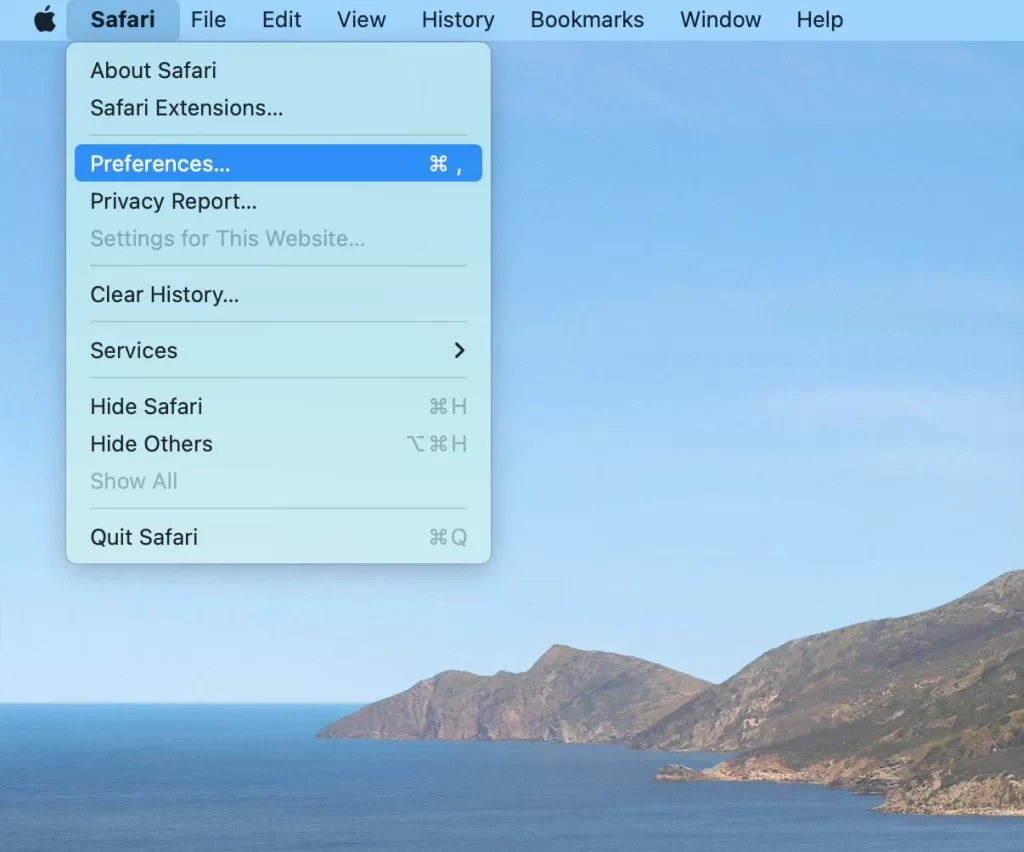
Bước 2: Tại mục menu hãy chọn Tabs và ấn vào Riêng biệt.
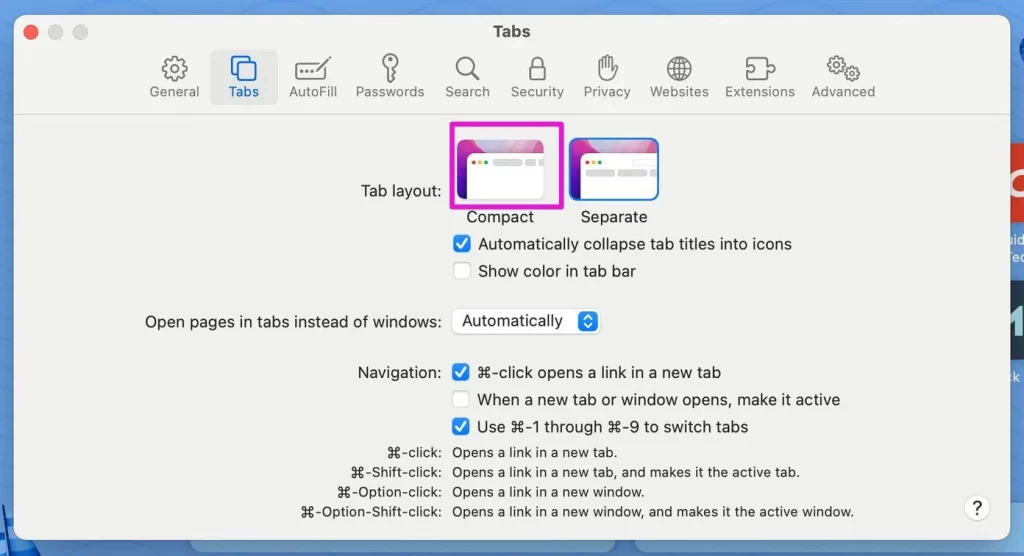
Lúc này bạn sẽ thấy những Tabs hiện tại đã thay đổi vị trí trên cùng với các tiện ích. Tính năng hữu ích này dành cho những bạn hay mở nhiều tab cùng một lúc.
2. Tùy chỉnh trên thanh công cụ
Bước 1: Vào Safari lên và ấn chuột phải vào khoảng trống trên trang. Lúc này sẽ thấy xuất hiện Tùy chỉnh thanh công cụ bạn ấn vào đấy.
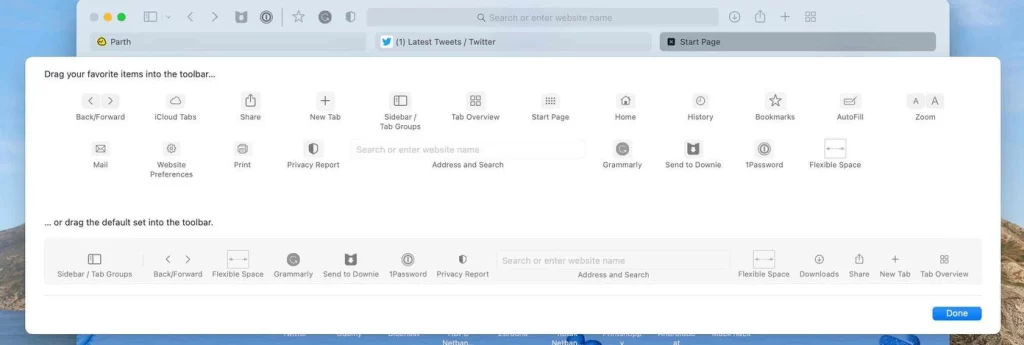
Bước 2: Lần này bạn đã có thể tùy chỉnh các mục bạn muốn xuất hiện Safari > ấn Xong sau khi chỉnh.
3. Thay đổi hình nền trên Macbook
Bước 1: Mở trình duyệt Safari rồi ấn icon 3 gạch ở dưới góc phải trình duyệt.
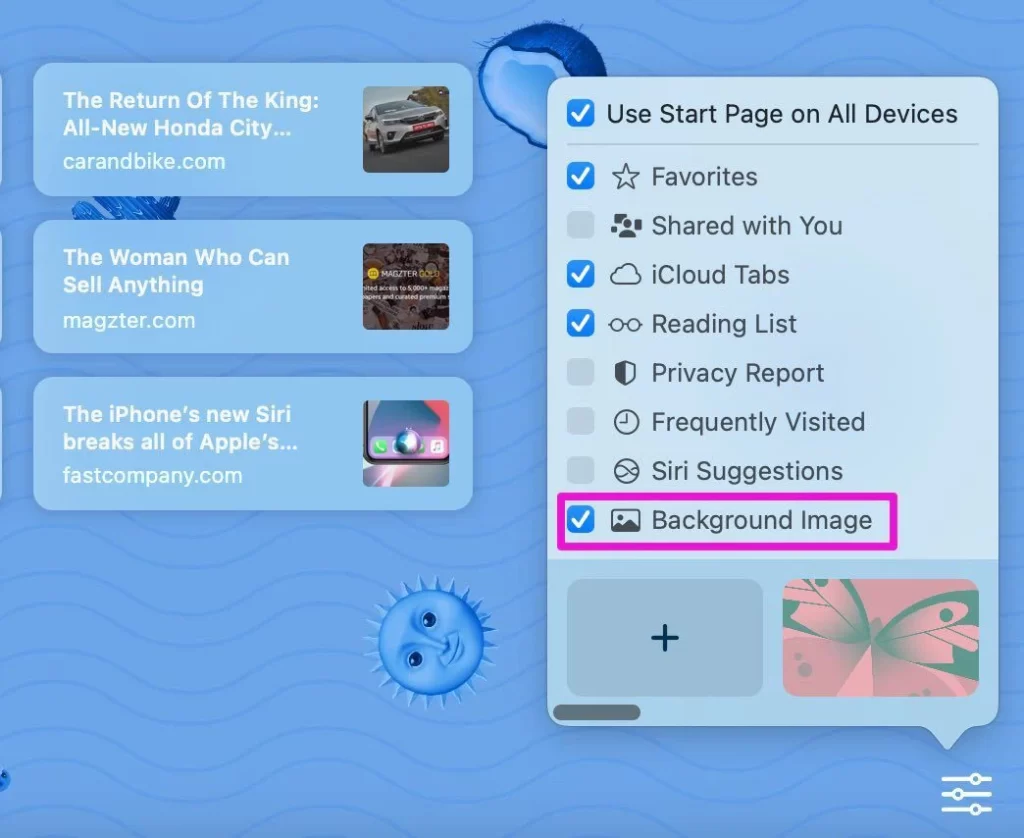
Bước 2: Bạn sẽ thấy trên màn hình là các hình nền dành cho Safari .
4. Đồng bộ hóa những tab với iCloud
Bước 1: Vào trình duyệt Safari ấn mở Cài đặt bên góc phải. Ấn tiếp Sử dụng Trang bắt đầu trên tất cả các thiết bị.
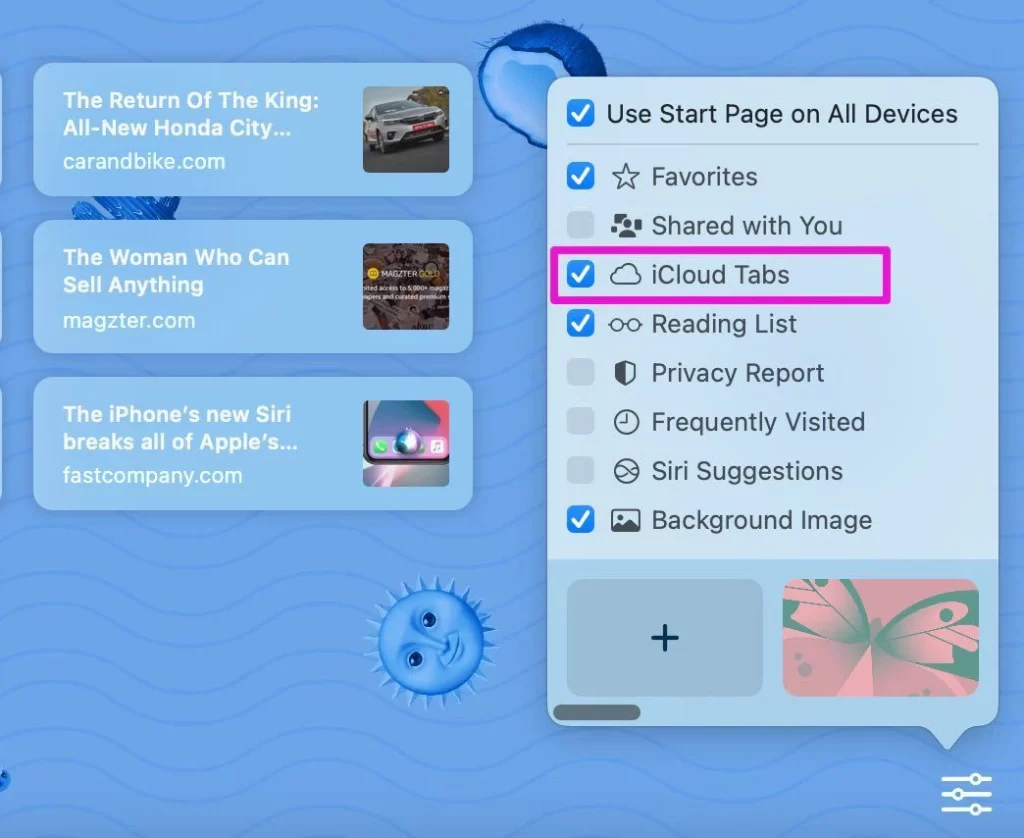
Bước 2; Lúc này sẽ thấy bảng thông báo hiện “Tùy chọn Trang bắt đầu Safari đã đồng bộ hóa của bạn có trong iCloud” sau đó ấn mở Sử dụng Tùy chọn trong iCloud. Vậy là đã bật xong tính năng.
5. Thay đổi các công cụ tìm kiếm mặc định
Bước 1: Mở Safari > ấn phím Command + rồi vào menu tùy chọn > Lúc sau bạn sẽ thấy cửa sổ Tabs ấn Tìm kiếm.
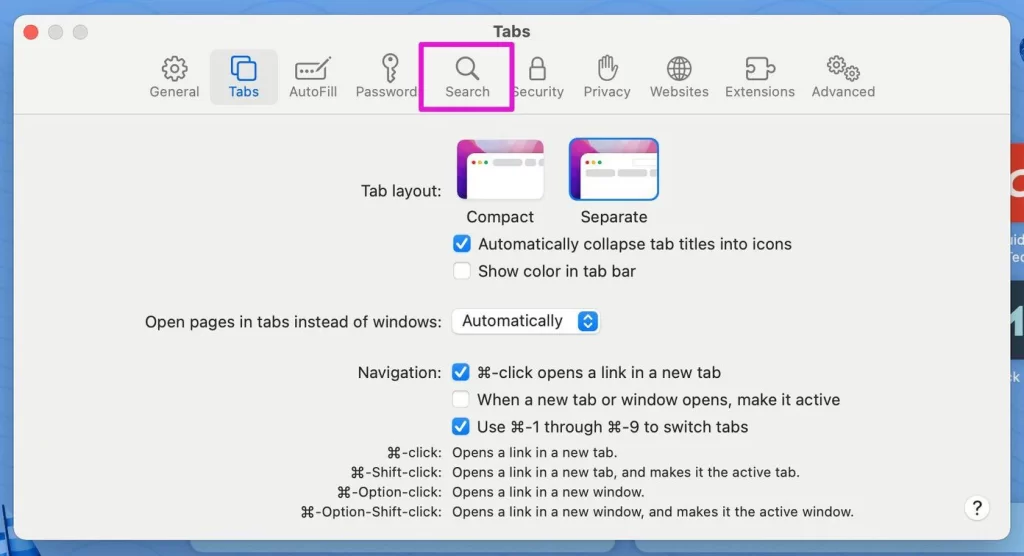
Bước 2: Vào mục lựa chọn ấn chọn một trong số đó mà bạn muốn tìm kiếm để thay thế cho Google.
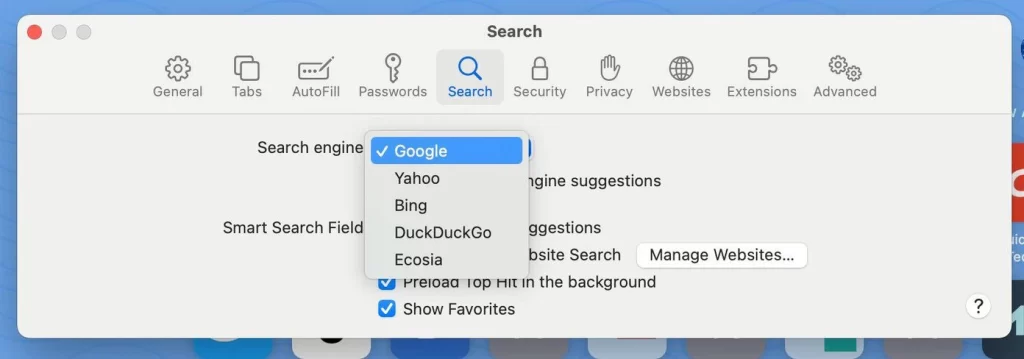
Đấy là tất cả những cách mà bạn có thể tùy chỉnh Safari trên MacBook để tha hồ sáng tạo cho bản thân. Cảm ơn bạn đã đọc bài viết ,Sài gòn Táo chúc bạn thực hiện thành công !

